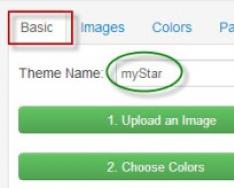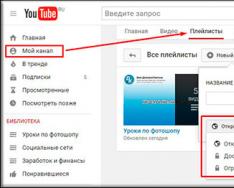Ура товарищи, ура! Наконец – то и в мире гитарного софта произошло долгожданное обновление! Не прошло и 7 лет, как компания Arobas Music выпустила очередную версию своего легендарного продукта, а именно – .
Для тех кто не в курсе, – программа Guitar Pro является лидером на мировом рынке среди нотно – табулатурных редакторов. Но особенно в этом релизе, её функционал, как тренажёра стал ещё более мощным по всем параметрам. Теперь это уже не просто редактор с множеством полезных функций, а серьёзный личный тренер. Но об этом мы поговорим чуточку ниже.
С воё жизненное предназначение Guitar Pro 7 выполняет для целого ряда музыкальных инструментов, среди которых: гитара, бас гитара, укулеле, ударные и многие другие.
А теперь о главном…
Что нового в данном релизе?
Hовый интерфейс
Интерфейс стал ещё более современным и более удобным для пользователя. Панель инструментов содержит основные функции программного обеспечения, а инспектор упрощает выбор настроек песни и дорожек.
Производительность и простота использования
Усовершенствован запуск программного обеспечения и загрузка файлов. Теперь прокрутка и масштабирование стали более плавными. Процесс установки / обновления также улучшен.
Высокое разрешение
Программное обеспечение совместимо с экранами высокого разрешения (Retina и HD) и сенсорными экранами.
Качество дизайна партитуры
Механизм нотного листа был полностью переписан программистами для ещё более реалистичного, профессионального отображения партитуры.
Новые элементы нотной записи
Запись теперь включает в себя пик-скрейп и мёртвую ноту слэпа. В стандартной записи было улучшено написание бендов (подтяжек), а так же управление конфликтами между различными элементами партитуры.
Табулатура для всех дорожек
В дополнение к ладовым инструментам таким, как гитары, стандартная нотация автоматически переносится в табулатуру на всех дорожках, включая фортепиано, вокал или ударные.
Подключите свою гитару к Guitar Pro 7
Подключите гитару к внешней звуковой карте, подключенной к Guitar Pro 7, и примените к ней те эффекты, которые были смоделированы для любой дорожки в данном файле.
Полифонический тюнер
Просто ударьте по всем струнам разом, чтобы проверить их настройку одним махом.
Новые инструментальные банки
Было добавлено много звуков, в том числе добро, фламенко, мануш и 7-струнная нейлоновая гитары, электрический ситар, безладовый бас, джазовый контрабас, аккордеоны, меллотрон, гармоники, волынка, новые синтезаторы и drum-машины.
Стереофонические звуки
Вы можете выбирать между моно и стерео для всех акустических инструментов, а также добавлять автоматическую ассимиляцию к ударным инструментам.
Упрощенная настройка звука
Выберите и измените свой звук из более 1000 предварительных установок, объединив звуковой ряд и цепочку эффектов.
Микширование MIDI / RSE
Guitar Pro 7 позволяет в любом отдельном файле микшировать треки, которые используют MIDI-тоны, с другими, использующими тоны RSE.
Виртуальный гриф и клавиатура
Окна виртуального инструмента (гитара, бас, банджо и фортепиано) изменяемы по размеру.
Блокировка файлов
Вы можете заблокировать любой файл, чтобы предотвратить случайные изменения. Вы также можете добавить в него пароль доступа, чтобы он не открывался и не редактировался без разрешения.
Новые форматы экспорта аудио
Появились форматы MP3, FLAC и Ogg при экспорте дорожек RSE (Realistic Sound Engine). Также стало возможным экспортировать каждую дорожку отдельно за одну операцию.
MIDI и MusicXML форматы
Были улучшены импорт и экспорт в форматах MIDI и MusicXML для лучшей совместимости между Guitar Pro и другими музыкальными программами.
Подводя итоги…
В новой версии Guitar Pro учтены многие предложения пользователей. Отображение музыкальных партитур стало профессиональней, улучшен импорт / экспорт MIDI и MusicXML, добавлены форматы экспорта аудио и возвращено редактирование ударных с использованием табулатурных цифр.
Удобство в использовании программного обеспечения было полностью переработано и модернизировано для поддержки творчества и облегчения тонкой настройки звука. Теперь программа стала более плавной, быстрой и совместимой с экранами высокого разрешения.
И наконец, проигрывать песню с Guitar Pro стало приятней и проще, благодаря её новой линейной аудиофункции.
Скриншоты







Друзья, есть отличная новость! Вы можете скачать полную версию Guitar Pro 7 и пользоваться ею в течении 30 – ти дней абсолютно бесплатно.
После пробного периода программа деактиривируется автоматически и если у вас возникнет желание, то вы сможете приобрести её всего за 75$ .
А такое желание не может не возникнуть, уж поверьте 🙂
Здравствуйте уважаемые читатели, друзья и гости моего сайта ! В сегодняшней статье я хочу вам рассказать, как пользоваться Guitar Pro . В статье, я кратко рассказал о том, как читать табулатуры, сегодня же давайте разберемся с этим более подробно.
Итак, для тех, кто не знает. Guitar Pro – это программа, предназначенная для чтения, редактирования и создания табулатур. С помощью данной программы большинство гитаристов, читают и разучивают табулатуры различных музыкальных композиций. Версий данной программы множество, но я покажу вам как ей пользоваться на примере версии Guitar Pro 5.2 Скачать программу:
- Вам нужно скачать и установить саму программу.
Вот специально для вас друзья записал подробный видеоурок о том, как пользоваться Guitar Pro:
В данной программе вы так же можете писать и редактировать свои собственные табулатуры, но об этом в данной статье я рассказывать не буду.
Очень часто в табулатурах встречаются различные обозначения, которые многие не понимают. И вот сейчас давайте будем разбираться со всеми этими обозначениями:
Тоновый бэнд

Указанную ноту нужно проиграть и потянуть вверх на один тон.

Указанную ноту нужно проиграть и потянуть на пол тона вверх.

Проигрываемую ноту нужно потянуть на четверть тона вверх.

Сначала нужно потянуть струну на указанный интервал (full – означает один тон, 1/2 – пол тона, 1/4 - четверть тона) и затем опустить до исходной высоты звука.
Пре-бэнд

Сначала вам нужно потянуть струну на указанный интервал, затем только извлечь звук и опустить до исходного положения.

Извлеките звук и пальцами левой руки энергично двигайте струну вверх-вниз, либо влево-вправо.
Пулл-офф

Прижмите обе указанные ноты, затем извлеките звук из более высокой ноты и сразу уберите палец, чтобы зазвучала низкая нота.
Хаммер-он

Прием противоположенный пулл-офф. Здесь сначала извлекается звук из более низкой ноты, затем сразу ударяете пальцем левой руки по второй более высокой ноте.

Сыграйте первый звук и скользящим движением сдвиньте палец вниз или вверх на следующую ноту.

Тоже самое, что и слайд, только здесь вторая нота проигрывается.

Средним пальцем правой руки ударьте по струне на ладу отмеченному значком Т и уберите палец, чтобы зазвучала вторая указанная нота.

Легко прикоснитесь к струне пальцем левой руки над порожком указанного лада и извлеките звук.
Искусственный флажолет

Зажмите нужную струну как обычно и проиграйте струны медиатором и при этом захватите струну большим пальцем правой руки.
Трель

Сегодня я хотел бы представить Вам небольшой обзор программы Guitar Pro. Я думаю, что многие гитаристы пользовались этой программой или хотя бы раз видели её. Для новичков будет полезно узнать о существовании данной программы и её возможностях.Guitar Pro
– это программа для написания и редактирования нотных партитур и табулатур разных инструментов. Многие музыканты также используют её для разучивания партий своего инструмента в различных музыкальных произведениях. Есть несколько версий этой программы. На данный момент наиболее часто используемыми являются Guitar Pro 5 и Guitar Pro 6. В зависимости от версии расширения файлов программы будут следующие: gtp, gp3, gp4, gp5, gp6.
Чем же нам может быть полезен данный продукт? Расскажу сначала на примере 5й версии программы.
Окно программы Guitar Pro 5

Для музыкантов эта программа даёт широкий простор для сочинения своих произведений. Как Вы видите на картинке, композиция записывается в виде нот и табулатур. Они располагаются друг под другом. Ноты, паузы, длительности нот и т.д. – всё можно редактировать. Вы сможете сочинять произведения для нескольких инструментов. Партию каждого можно редактировать отдельно.
Как пользоваться Guitar Pro 5
Набор инструментов в данной программе очень большой. Здесь возможно создать целый симфонический оркестр со струнными, духовыми и ударными инструментами. Набор инструментов для данной композиции вы найдёте внизу изображения. Также там чётко видно, с какого такта вступает каждый инструмент.

Теперь разберёмся, как эту программу могут использовать новички. Guitar Pro является отличным помощником для разучивания музыкальных произведений. Мы просто загружаем файл с любимой песней и учим партии по нотам или табулатурам. Есть возможность переключаться с одного инструмента на другой, регулировать громкость каждого или замутировать отдельный инструмент.
Также помощь при обучении оказывает встроенный метроном . Для развития чувства ритма очень полезно играть под метроном. Если оригинальный темп композиции Вас не устраивает, то Вы можете замедлить или ускорить скорость воспроизведения. Обратим ещё раз внимание на окно программы. Вы можете видеть, что там ещё присутствуют гитарный гриф и клавиатура фортепиано. На них мы можем видеть, как партия того или иного инструмента играется при воспроизведении композиции. Это очень удобно при обучении.
Подведём итог данному описанию. Если Вы ещё не знакомы с программой Guitar Pro, то Вам определённо стоит начать её использовать для своих различных музыкальных нужд (будь Вы новичком или уже продвинутым музыкантом). Учите различные музыкальные произведения, совершенствуя технику игры, и создавайте свои оригинальные композиции.
Guitar Pro 6 Demo
По ссылке ниже вы можете скачать бесплатно русскую версию Гитар про 6 . Guitar Pro 6 – профессиональный аудиоредактор для гитарных музыкальных инструментов, предлагающий огромный функционал и высокую простоту использования.
Программа популярна не только среди опытных музыкантов, но и среди новичков, только начинающих учиться играть на гитаре.

Посмотреть полный список ПО и софта для гитариста можно
Также доступны для скачивания:
Дополнительные материалы по Guitar Pro 6
Активация Guitar Pro 6
В качестве crack активатора Guitar Pro 6 используется keygen, скачать активатор Guitar Pro 6 можно в разделе ниже.
[свернуть]
Guitar Pro 6 нет звука, как включить звук?
Вопрос: Почему в Guitar Pro 6 нет звука?
Ответ: Подключите soundbanks для Guitar Pro 6, для корректной работы необходимо чтобы были подключены звуковые банки для Guitar Pro 6.
После установки банков звуков для Guitar Pro 6 не забудьте перезагрузить компьютер!
Guitar Pro
Добра желаю!
В этой статье я хотел бы рассказать об одной маленькой, но очень известной программе, которая называется Guitar Pro (далее GP). Часто ко мне обращаются знакомые с просьбой помочь им разобраться с GP. Вроде бы ничего сложного в программе нет, но раз обращаются, значит возникают какие-то трудности. GP хороша тем, что с её помощью вы можете легко учить новые песни и писать собственную музыку (об этом будет говориться в самом конце). В этой статье я объясню, как читаются табы в GP, кратко опишу интерфейс и расскажу, как я использую эту программу при написании музыки. Что ж, не буду больше трепать языком, приступим!
Чтение табулатур GP
Не буду объяснять, что такое табулатура и для чего она служит, поскольку о табулатурах есть отдельная статья на этом сайте. Если Вы не знакомы с этим вопросом, не огорчайтесь и читайте статью дальше, думаю Вы без труда поймете о чем речь.
Табулатуры GP ничем не отличаются от обычных: горизонтальные линии обозначают струны, где верхняя линия это первая струна, а нижняя линия это последняя струна, на линиях отмечаются арабские цифры, которые обозначают лады. Соответственно 0 обозначает открытую струну, 1 - это первый лад, 2 - второй и т.д. Пример табулатуры из GP:

Такие табулатуры, в отличии от обычных интернет табулатур текстового формата, очень удобны: слева написан размер такта, обозначена длительность нот, плюс при помощи программы можно прослушать композицию, использовать различные приёмы при игре.
Описание интерфейса
Интерфейс Guitar Pro 4.0 (хочу предупредить, что я описываю Guitar Pro 4.0.3) отличается от интерфейса предыдущей версии. Я даже немного растерялся, увидев столь радикальные изменения! Добавились новые обозначения, например тремоло. Плюс этого новшества заключается в том, что тремоло не только обозначается, но и играется. Дело в том, что некоторые песни GP 3, где есть партии из 32-х нот (я так тремоло записывал), на некоторых компьютерах очень сильно тормозили, получалась каша звуков, и даже замедление не помогало. Некоторым может понравиться семиоктавное пианино и гитарный гриф, с помощью которого начинающие могут легко ориентироваться при игре на инструменте. При табулировании песни можно просто нажимать мышью на гитарные лады или на клавиши пианино, при этом зажатая нота (или несколько нот) отобразится на нотном листе и в табулатуре, что может помочь в освоении нотного письма. Вообще-то возможность работать с нотам была и в версии 3.0, но это было очень неудобно. Как вызывается эта функция будет сказано ниже. Приступим к описанию интерфейса.
Сейчас я опишу некоторые кнопки. Изображённые ниже панели кнопок можно посмотреть на приведенном выше рисунке, где показано окно программы.
Идём слева направо.
Здесь находятся стандартные кнопки:
* Создать файл (без комментариев).
* Открыть файл (слева имеется кнопка, которая вызывается меню недавно просмотренных документов).
* Информация о композиции (так можно прочесть\записать информацию об авторе, песне, многое другое).
* Печать (без комментариев).
* Предварительный просмотр (без комментариев).
* Отменить действие, отменить отмену (без комментариев).
* Вставить такт (вставляет один такт).
* Вырезать такты (вырезает обозначенные такты на ВСЕХ дорожках).
* Копировать такт (копирует обозначенные такты).
* Вставка (вставляет скопированные такты).
* Свойства дорожки (здесь можно выбрать цвет дорожки, количество струн, настройку струн и т.д.).
* Добавить дорожку (добавляет одну дорожку).
* Удалить дорожку (соответственно её удаляет).
* Настройки (здесь настраивается программа).
Эта панель содержит кнопки воспроизведения:
* Играть (справа имеется меню).
* В начало\в конец песни (без комментариев).
* Следующая\предыдущая нота (поочерёдно переходит к нотам).
* Играть без остановок (проиграв песню, играет её заново).
* Метроном (включается метроном).
* Темп (здесь задаётся темп всей композиции).
* Коэффициент для темпа (справа имеется меню выбора, нажатие мыши применяет коэффицент, повторное нажатие отменяет).
Кнопки этой панели отвечают за продолжительность звучания нот:
* Слева направо: целая нота, половинная, четвертная, восьмая, шестнадцатая, тридцать вторая, шестьдесят четвёртая.
* Стаккато.
* Триолии, пентолии (выбирается в меню справа) и т.д.
![]()
Эти кнопки также отвечают за продолжительность звучания:
*Выбирается размер ноты.
*Задержка для триолий, пентолий и т.д.
Кнопки этой панели в основном позволяют оставлять пометки, которые никак не будут влиять на звук:
*Вставляет аккорд (аккорды можно выбирать из имеющихся, либо составить собственный).
*Создаёт комментарий.
*Вызывает окно, где можно указать инструмент с параметрами, который будет играть с выбранного такта.
*Эти кнопки будут помечать, пальцами каких рук надо зажимать лады (для тэпинга).
*Эта кнопка нужна для тех случаев, когда в табах стоит аккорд или несколько нот сразу, если надо обозначить последовательность прохождения нот: либо снизу вверх, либо сверху вниз.
*Помечает, с какой стороны надо задевать струну.
*Диез и бемоль.
*Следующие кнопки позволяют переносить ноту на другую струну, без изменения тональности (очень полезная функция!).
Эти кнопки отвечают за звучание нот:
* Приглушённая струна.
* Форшлаг.
* Уменьшает акцент ударения.
* Усиливает акцент.
* Оставляет звучать ноту.
* Гармоника.
![]()
Обозначение способа игры (влияют на звук):
* Тремоло (здесь можно указать размер играемых нот).
* Тремоло.
* Заглушка ноты.
* Стакатто.
Обозначение способа игры (не влияет на звук):
На этом я закончу описание кнопок. Для начального ознакомления с программой приведенной информации вполне достаточно. Ниже будут описаны кнопки, которые помогут в процессе табулирования песни.
Табулирование песен
Какое-то время у меня были проблемы с табулированием песен. Мне, конечно, рассказывали, как нужно писать табулатуры, но особой ясности в голове не было. Тогда я и подумать не GP - инструмент для работы с табулатурами, станет неотъемлемой частью моего творчества! Вы знаете, когда надо сочинять музыку на всю группу, на все инструменты, трудно обойтись одной бас гитарой. Часто приходится писать сольники и соло-рифы для электрогитары и барабанные партии. Сейчас я не буду говорить, как сочинять музыку в GP, я лишь расскажу как ее табулировать.
Хм, для начала надо будет создать новый документ, думаю, не стоит тратить время и рассказывать, как это делается.
По умолчанию создается одна дорожка для 6-ти струнной акустическая гитары. Поменять звучание инструмента, поменять сам инструмент, поменять количество струн, создать звучание 12-ти струнной гитары, назвать дорожку, поменять её цвет и многое другое можно с помощью меню, которые вызываются в окне управления дорожками, по умолчанию оно находится в нижней части окна программы:

Для того чтобы задать настройку гитары, количество ладов и струн, задать имя и цвет дорожки, надо щёлкнуть мышью на имя дорожки или на её номер. Это меню выглядит так:

Чтобы выбрать инструмент надо щёлкните мышью на его название. Появится окно, где можно будет выбрать инструмент. В версии 4.x выбирать инструменты стало удобнее, в отличие от 3.x здесь всё упорядочено.

Чтобы создать новую дорожку зайдите в меню дорожка , а затем жмите добавить . Появится окно, где будет предложен выбор:

Можно выбрать либо инструмент, либо ударные. Ниже есть варианты, как и где расположить данную дорожку.
Теперь, когда вам известно как выбирать и настраивать нужный инструмент, можно перейти к вопросу табулирования песни. Здесь тоже нет особых трудностей. Достаточно выбрать нужную струну, длительность нот, затем на клавиатуре нажать нужную, соответствующую ладу, цифру. Эффекты и обозначения можно применять с помощью кнопок, наведя и оставив курсор на нужной вам ноте. Для того чтобы набирать лады дальше 9-го, просто нажимайте клавиши последовательно (только долго не думайте), например, 1 и 2 дадут 12-й лад. Эту процедуру можно проделывать и с помощью мыши, вызывая меню правой кнопкой, но так будет очень долго. Не помешает рассказать и о написании партий для ударных. Дорожка выглядит также как и для гитары, тоже 6 линий. Но только числа будут здесь обозначать не лады, а номера звуков, список которых можно просмотреть нажав кнопку ударные (на ней еще барабан изображён, или в меню просмотр ), что находится на панели кнопок справа от главного окна. Если вам надо поменять размер такта или же открыть\закрыть репризу, то всё необходимое находится слева от главного окна (эти команды также можно найти в меню такт ). Убрать\вызвать гриф гитары, пианино или нотный лист можно на правой панели кнопок.
Ну вот, кажется я закончил.
Интернет на Андроиде